Come creare un mercato di aste automobilistiche in WordPress da zero: una guida per principianti
Pubblicato: 2023-07-03La creazione di un mercato di aste automobilistiche può sembrarti complicato. Fortunatamente, WordPress insieme ai suoi utili plugin rende super facile creare ed eseguire qualsiasi tipo di mercato da zero.
Inoltre, l'industria automobilistica si sta evolvendo in modo significativo negli ultimi anni. Le persone sono attivamente alla ricerca di fonti affidabili per acquistare le auto dei loro sogni a prezzi accessibili. Infatti, dati recenti condivisi da IBIS World rivelano che-
Si prevede che il settore delle vendite globali di auto e automobili raggiungerà l'incredibile cifra di 3,8 trilioni di dollari entro il 2023.
Dato questo immenso potenziale di mercato, non potrebbe esserci momento migliore per intraprendere il tuo viaggio nel mercato delle aste automobilistiche.
Quindi, senza ulteriori indugi, iniziamo con questo tutorial in 7 passaggi per creare il tuo primo mercato di aste automobilistiche in poche ore:
- Installa il plug-in multivendor Dokan Lite per WordPress
- Acquista e carica la versione Premium di Dokan
- Configura le impostazioni generali del plug-in Dokan
- Abilita e configura il modulo aste Dokan
- Scegli un tema WordPress per il tuo mercato di aste automobilistiche
- Imposta il negozio di amministrazione e carica i prodotti dell'asta sul tuo negozio
- Consenti ai venditori di registrarsi sul tuo Marketplace
Nota: prima di passare al tutorial principale, assicurati di avere un sito Web WordPress pronto. Se non hai già un sito, controlla il nostro blog sulla creazione di un sito Web WordPress in 5 passaggi per creare il tuo sito. Quindi segui questo tutorial per trasformare il tuo sito Web in un vero e proprio mercato di aste di auto online.
Passaggio 01: installa il plug-in Dokan Multivendor per WordPress
Installare il plugin Dokan è semplice. Se hai mai installato un plugin WordPress sul tuo sito, puoi installare facilmente il plugin Dokan. Perché l'installazione del plugin Dokan è la stessa degli altri plugin di WordPress.
- Passando a Dashboard di amministrazione -> Plugin -> Aggiungi nuovo -> Fai clic sulla ricerca
- Digita Dokan -> Installa -> Attiva .
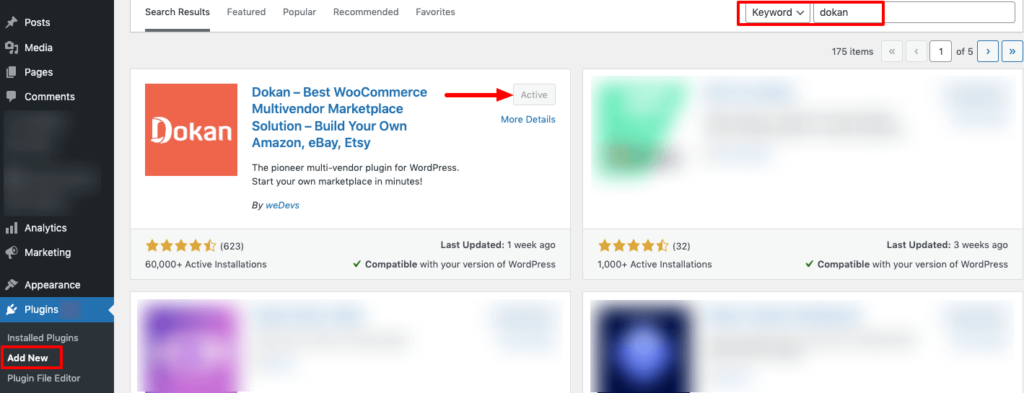
Dokan fornisce anche una procedura guidata di configurazione per aiutarti a configurare facilmente il tuo marketplace. La configurazione di Dokan è molto semplice utilizzando il proprio Wizard. Puoi controllare questo video sull'installazione di Dokan per completare il processo in un modo ancora più semplice.
Passaggio 02: acquista e carica la versione Premium di Dokan
Per creare un mercato di aste, avrai bisogno di un modulo premium chiamato modulo Dokan Simple Auction. Questo modulo è incluso nei pacchetti Dokan Business e Dokan Enterprise. Quindi, devi acquistare i pacchetti Dokan Business o Dokan Enterprise per accedere a questo modulo. Controlliamo come acquistare la versione premium di Dokan e installarla sul tuo sito.
Visita la pagina dei prezzi di Dokan e scegli un pacchetto da acquistare.
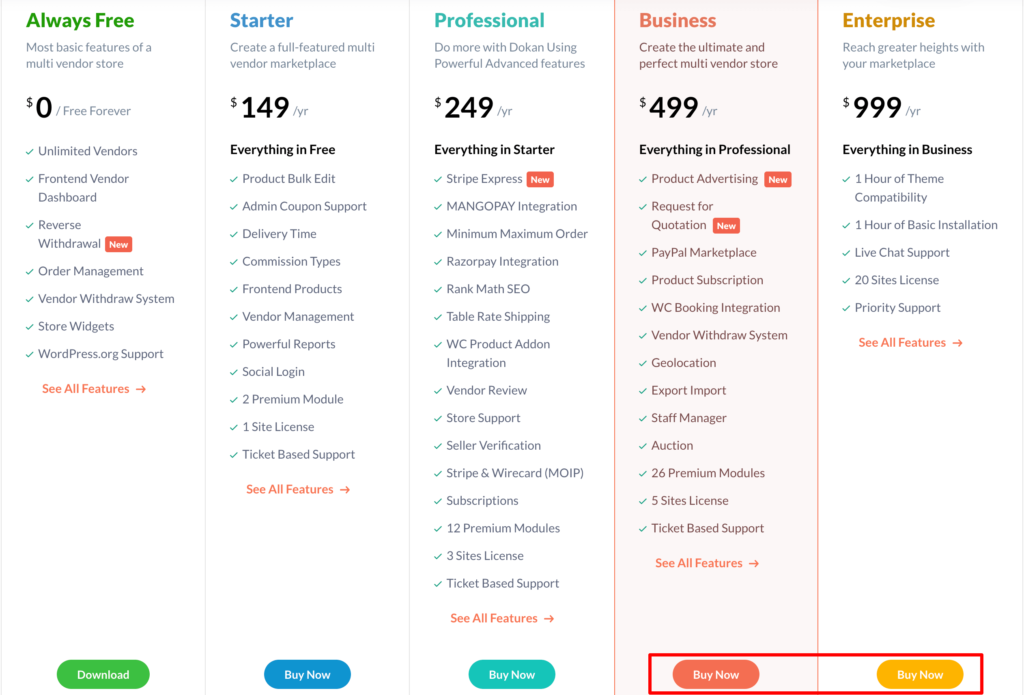
Dopo aver completato la procedura di checkout, vai al tuo account weDevs. Quindi fare clic sull'opzione Download. Lì troverai il file zip degli articoli acquistati. Scarica quel file zip.
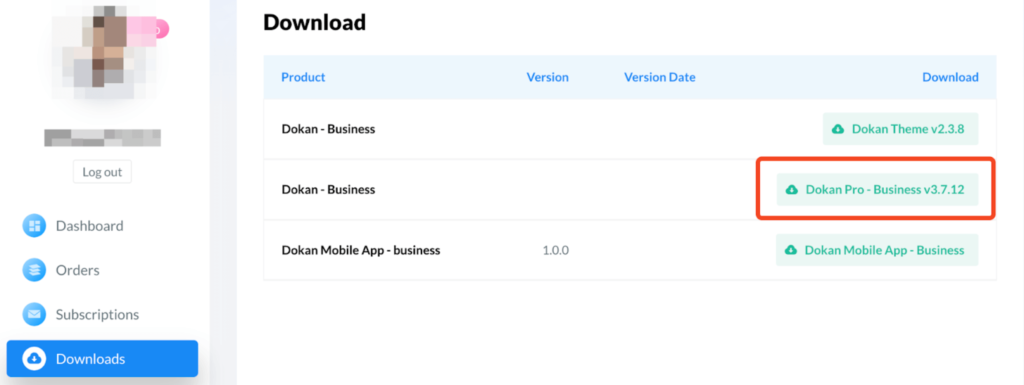
Ora vai alla dashboard di amministrazione di WordPress -> Plugin -> Aggiungi nuovo , quindi fai clic sull'opzione Carica plug-in .
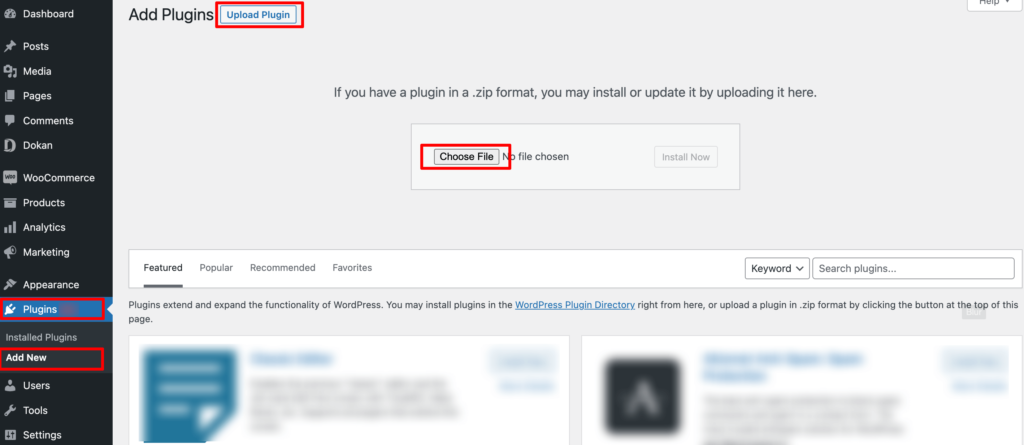
Dopo aver caricato il plug-in, otterrai l'opzione di installazione e attivazione per renderlo utilizzabile sul tuo sito. Una volta attivato il plug-in, vai al passaggio successivo per configurare le impostazioni di base del plug-in.
Per ulteriore assistenza segui questa documentazione sull'installazione della versione pro del plugin Dokan.
Passaggio 03: configurare le impostazioni generali del plug-in Dokan
Dokan è un plug-in WordPress perfetto per la creazione di mercati di aste di auto online. Viene fornito con tutte le funzionalità necessarie e avanzate per completare il tuo mercato. In questo passaggio, configureremo le impostazioni di base per il plugin Dokan.
Per accedere alle impostazioni generali del plug-in multivendor Dokan, vai a WP Admin -> Dokan -> Impostazioni.
Lì troverai tutte le impostazioni generali come-
- Seleziona la categoria del negozio
- Consenti ai venditori di mostrare i loro prodotti
- Crea tag essenziali
- Imposta il nuovo stato del prodotto
- Scegli i metodi di prelievo
- Imposta il limite minimo di prelievo e
- Includi i termini e le tariffe della commissione.
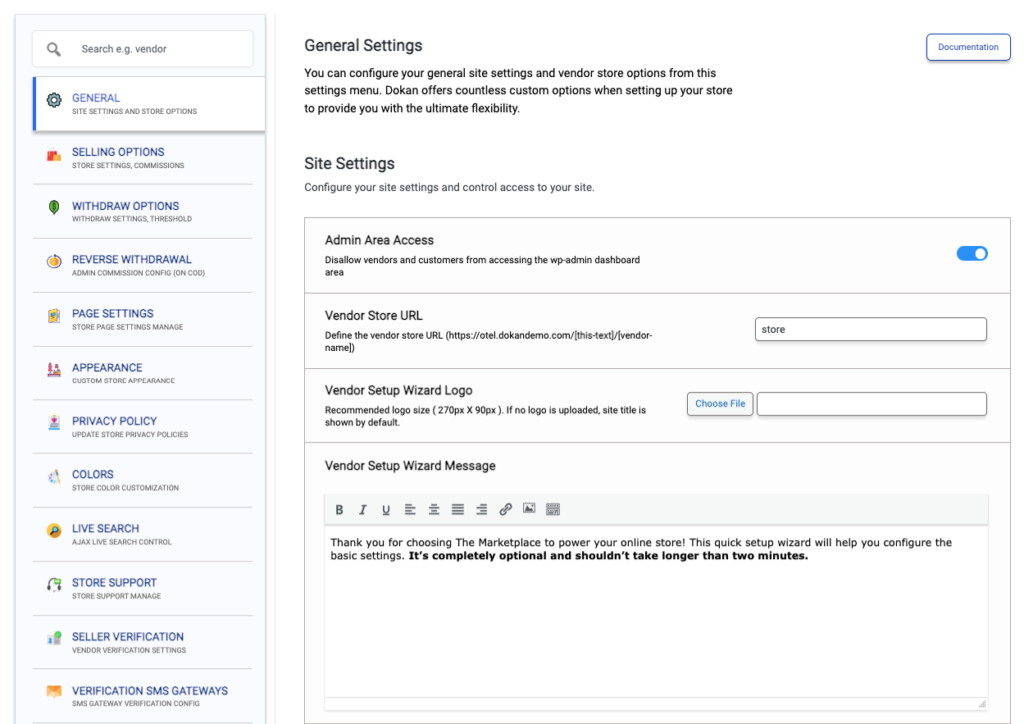
Sotto ogni scheda, vedrai diverse opzioni di impostazione per personalizzare il tuo mercato delle aste automobilistiche. Ottieni una panoramica completa delle impostazioni del plug-in multivendor Dokan qui!
Una volta completate tutte le modifiche, premi il pulsante "Salva modifiche".
Passaggio 04: abilitare e configurare il modulo aste Dokan
Come accennato in precedenza, il modulo aste Dokan è necessario per creare un mercato di aste automobilistiche. Dato che hai il pacchetto premium Dokan, è sufficiente abilitare il modulo aste Dokan.
Nota: oltre al modulo Dokan Auction, avrai bisogno di un'altra estensione WooCommerce chiamata WordPress Simple Auctions per creare un mercato di aste. Acquista l'estensione e caricala sul tuo sito proprio come hai caricato il plug-in Dokan.
Dopo aver caricato l'estensione dell'asta WooCommerce, vai ai moduli Dokan accedendo alla dashboard di WordPress > Dokan > Moduli . Lì troverai il modulo di integrazione dell'asta, abilitalo facendo clic sul pulsante di attivazione.
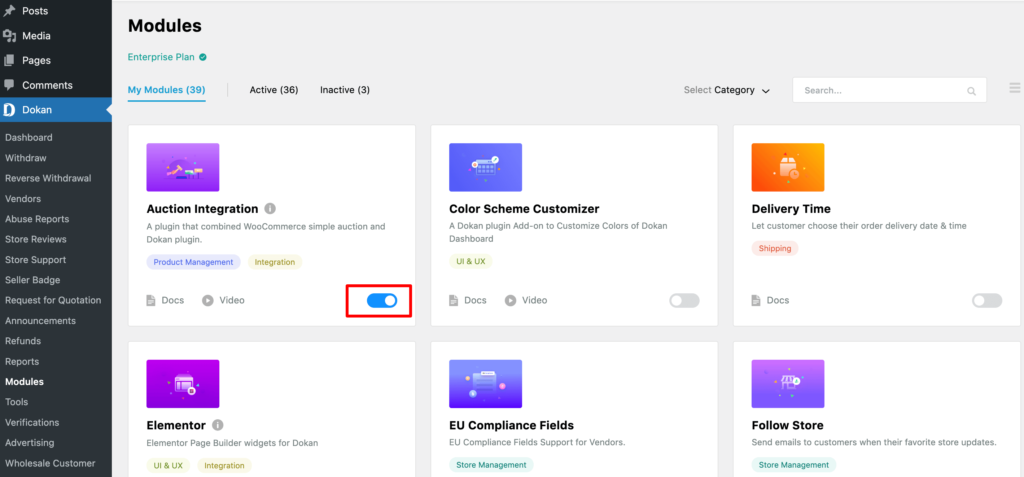
Ora vai su WooCommerce -> Impostazioni e fai clic sulla scheda Asta per ottenere le impostazioni di base del modulo Asta.
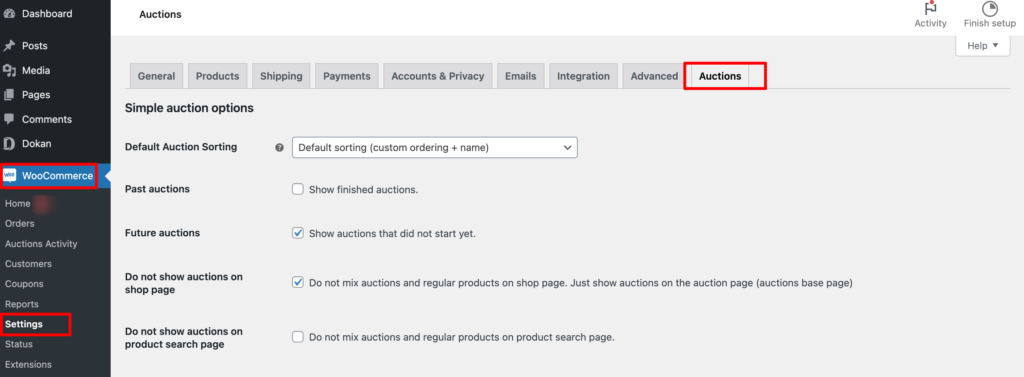
Passaggio 05: scegli un tema WordPress per il tuo mercato di aste automobilistiche
Dokan viene fornito con un tema predefinito chiamato Dokani creato dallo stesso team dietro il plug-in Dokan. Puoi semplicemente utilizzare questo tema se non desideri acquistare un tema di terze parti per il tuo marketplace. Inoltre, Dokani è un tema completamente gratuito da utilizzare.
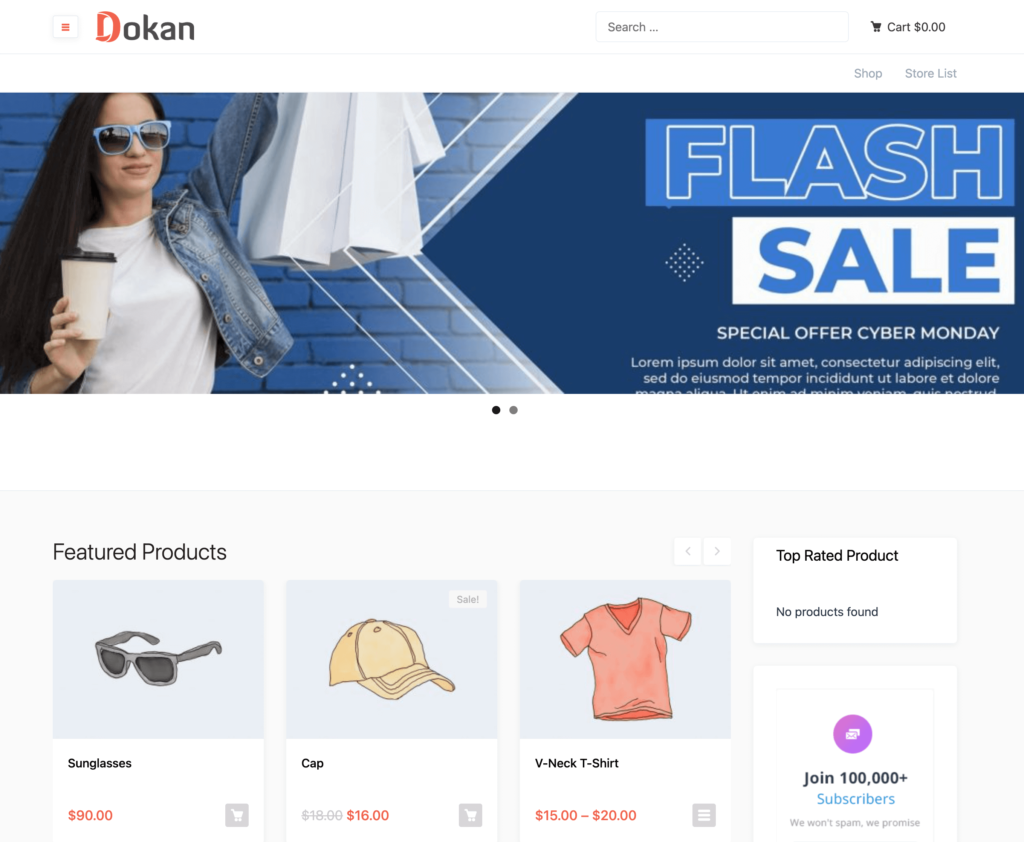
Caratteristiche principali del tema Dokani:
- Reattivo, velocissimo e SEO-friendly
- Gestisce tutti gli aspetti tecnici del design del tuo sito senza sforzo
- Migliora il tuo appeal visivo e affascina i visitatori
- Supporta una vasta gamma di widget utili
- Pienamente compatibile con i più diffusi page builder
Detto questo, sei completamente autorizzato a utilizzare qualsiasi tema compatibile con Dokan per il tuo marketplace. Quindi, scegli il tema più adatto per il tuo marketplace in base alle tue esigenze e installalo per dare al tuo sito un aspetto professionale.
Se nel caso, hai bisogno di aiuto per installare il tuo tema WordPress, controlla questo blog su Ultimate Guide to WordPress Themes.
Passaggio 06: imposta il negozio di amministrazione e carica i prodotti dell'asta sul tuo negozio
Quando uno dei tuoi fornitori registrati vende qualcosa, riceverai una commissione come amministratore del mercato. Oltre a questo guadagno, c'è un altro modo per un amministratore di fare soldi da un mercato. Questo è vendere come venditore sul tuo mercato.
Se non vuoi vendere come venditore sul tuo marketplace, puoi saltare questo passaggio e continuare dal passaggio successivo. Ma se vuoi creare il tuo negozio per vendere prodotti come venditore, segui attentamente questo passaggio.
Per vendere i tuoi prodotti, in primo luogo, consenti a te stesso di aggiungere prodotti al mercato. Per diventare un venditore, vai su WordPress Dashboard -> Dokan -> Vendor . Quindi attiva la barra di commutazione per abilitare l'amministratore per l'aggiunta di prodotti al mercato.
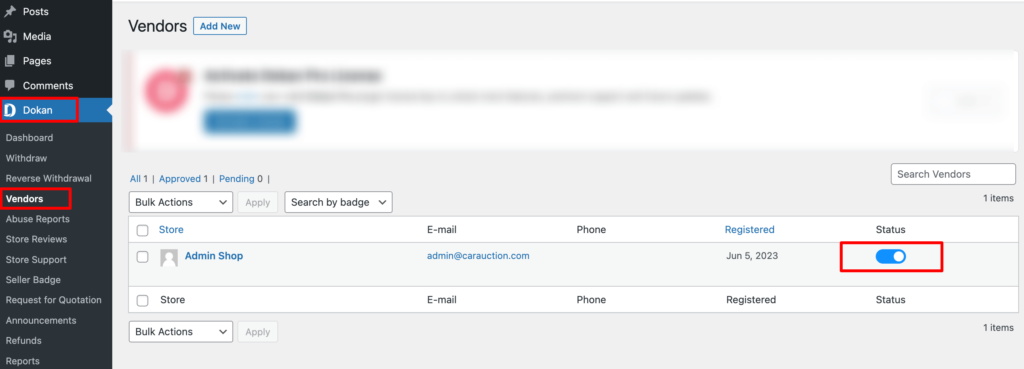
Ora lascia che ti mostriamo come aggiungere prodotti al tuo negozio.
Inizia accedendo alla dashboard del fornitore all'interno della dashboard di WordPress. Una volta lì, scorri verso il basso fino a trovare l'opzione " Asta ". Selezionando l'opzione Asta, verrà visualizzato un nuovo menu intitolato " Aggiungi nuovo prodotto all'asta ". Fai semplicemente clic su questa opzione per iniziare ad aggiungere i tuoi prodotti all'asta.
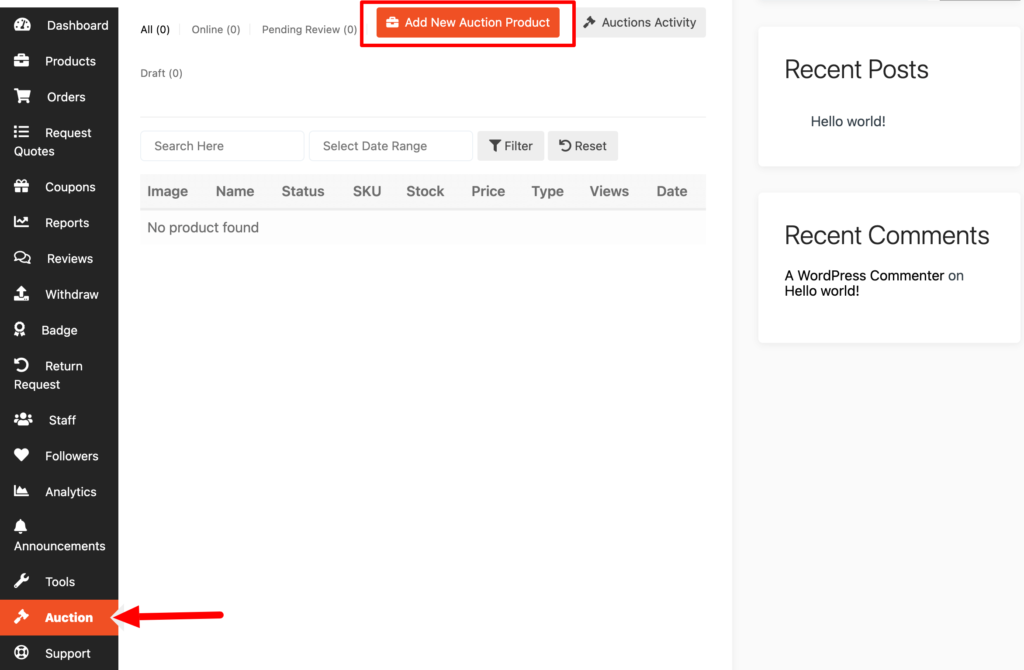
Lì troverai le opzioni per caricare le foto dei prodotti, inserire il nome del prodotto, la descrizione e così via. Quindi configura le opzioni di offerta seguendo le istruzioni riportate di seguito.
Configura le opzioni di offerta per i prodotti delle tue aste
Ci sono quattro opzioni cruciali da configurare:
Prezzo iniziale: questo è il prezzo minimo. Quindi la gara partirà da qui. Come se avessi fissato $ 30.000 come prezzo di partenza. Quindi le offerte partiranno da $ 30.000 e aumenteranno ogni volta che i clienti faranno un'offerta.
Incremento dell'offerta: l'importo che ogni cliente potrà aumentare ogni volta durante l'offerta. Ad esempio, se hai impostato un prezzo iniziale di $ 30.000 e incrementi a $ 500. Quindi ogni volta che i clienti aumentano l'offerta, questa aumenterà di $ 30.500, $ 31.000, $ 31.500 e così via.
Prezzo di riserva: un prezzo di riserva è il prezzo più basso al quale sei disposto a vendere il tuo oggetto. Se non desideri vendere il tuo articolo al di sotto di un determinato prezzo, puoi impostare un prezzo di riserva. L'importo del tuo prezzo di riserva non viene comunicato ai tuoi offerenti, ma loro vedranno che la tua asta ha un prezzo di riserva e se la riserva è stata raggiunta o meno. Se un offerente non soddisfa tale prezzo, non sei obbligato a vendere il tuo articolo.
Prezzo Compralo subito: Compralo subito scompare quando l'offerta supera il prezzo Compralo subito per un'asta normale o è inferiore a un'asta al ribasso.
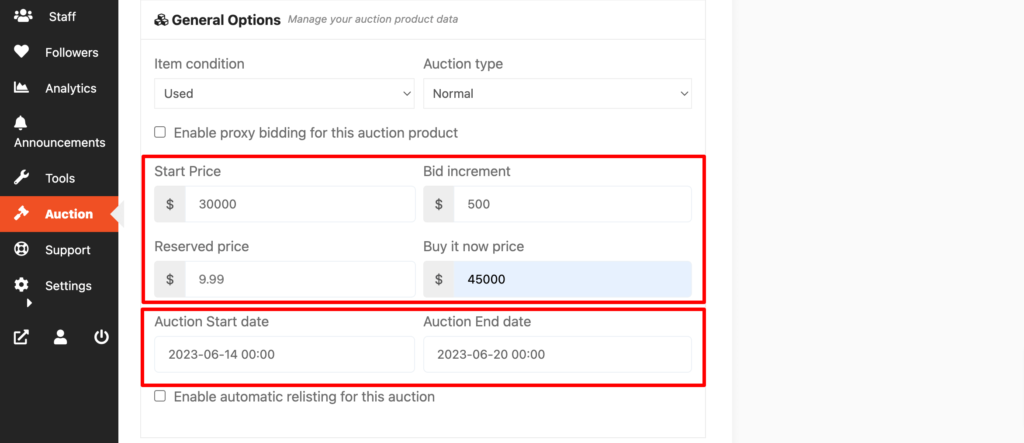
Una volta terminata la configurazione del prodotto, non dimenticare di fare clic sul pulsante "Aggiungi prodotto all'asta" per completare la procedura.
Approva i prodotti come amministratore
Dopo aver aggiunto alcuni prodotti, se visiti l'elenco dei prodotti, vedrai che tutti i prodotti aggiunti mostrano ancora etichette di revisione in attesa . Ciò significa che qualcuno deve approvare i tuoi prodotti. In questo caso, quel qualcuno sei tu. Perché è il tuo mercato e tu sei l'amministratore.
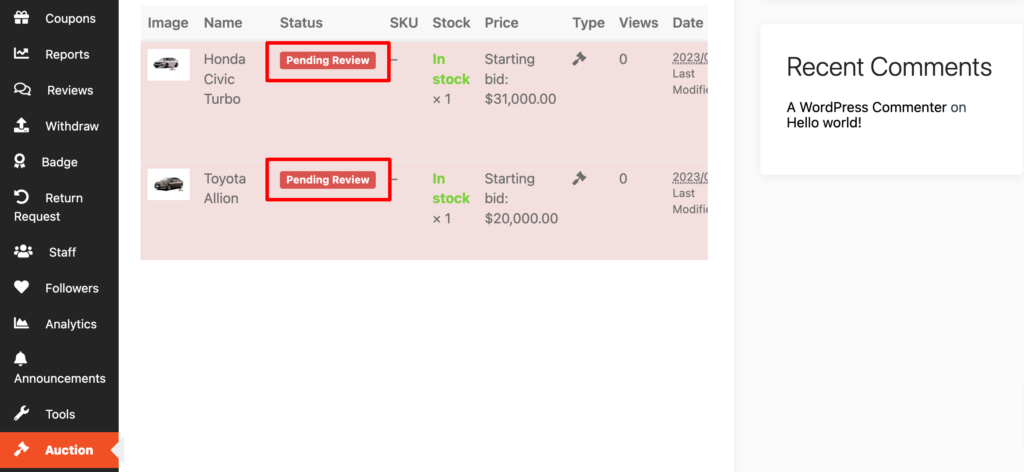
Ora come amministratore, visita il tuo backend e approva questi prodotti per renderli pubblici. Fare clic sull'opzione Prodotti , quindi fare clic su Modifica rapida . Lì troverai l'opzione Stato . Scegli l'opzione Pubblicato e fai clic sul pulsante Aggiorna per approvare e pubblicare i prodotti in sospeso.

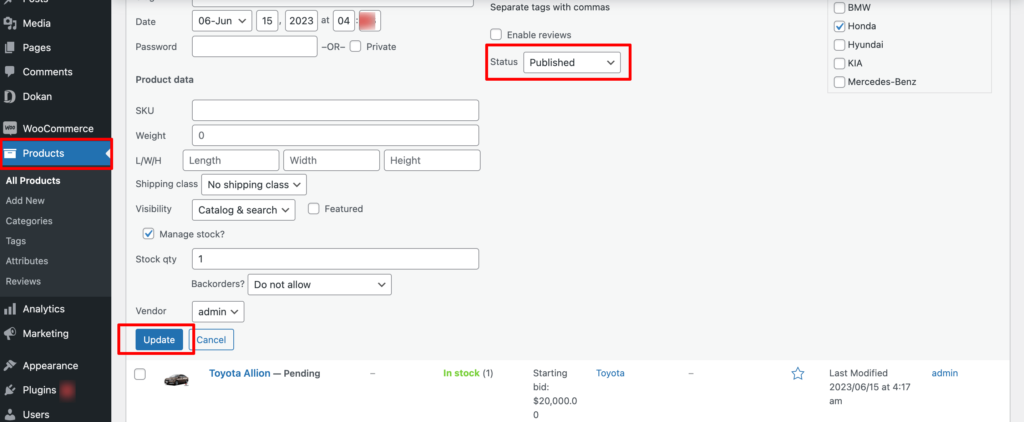
Congratulazioni! Ora i tuoi prodotti all'asta sono in diretta per il mondo. Chiunque può fare offerte per i tuoi prodotti. Vediamo come puoi controllare l'attività delle aste nel tuo negozio.
Attività dell'asta
Ora puoi controllare l'attività di ciascun prodotto all'asta. Otterrai dati su chi sta offrendo, l'importo, l'e-mail dell'utente, ecc.
Basta fare clic sul pulsante Attività asta da Venditore -> Dashboard -> Aste .
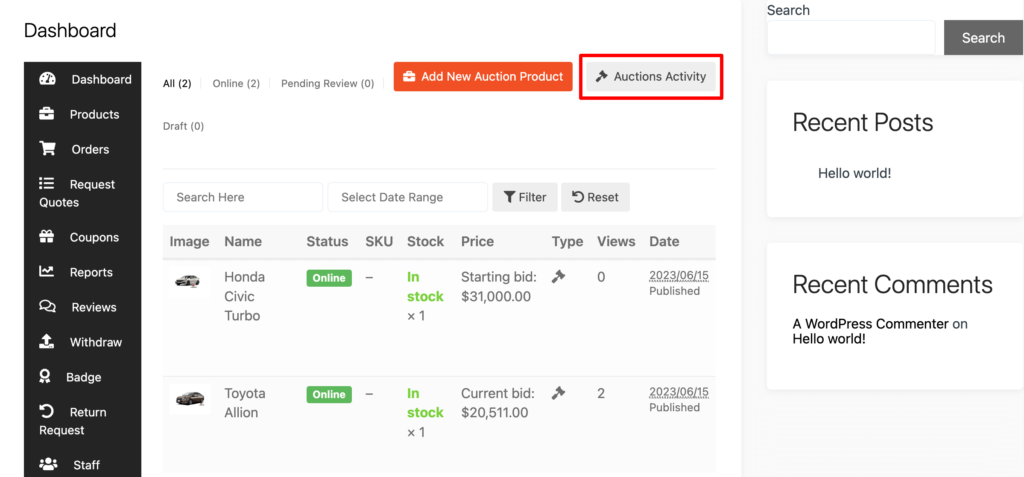
Nella pagina successiva, vedrai tutte le attività del prodotto all'asta. Puoi filtrare l'attività in base alla data e anche cercare prodotti all'asta se l'elenco è troppo grande.
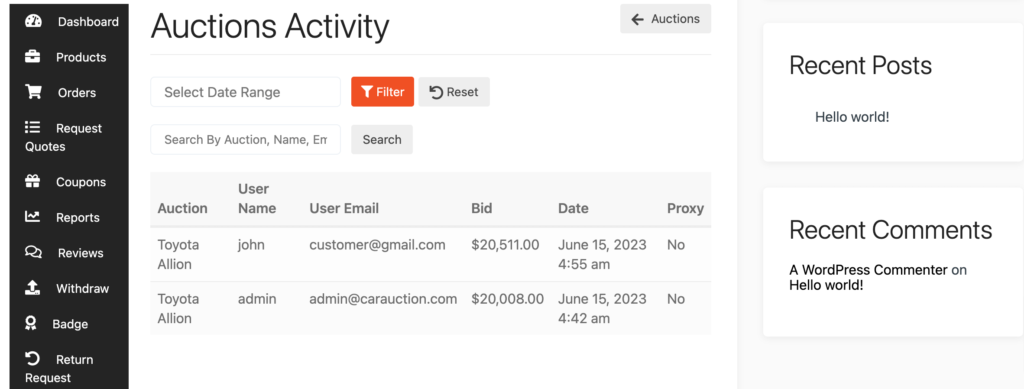
Questo è tutto!
C'è un tutorial video passo-passo su come funziona il modulo aste Dokan, puoi verificarlo qui –
Se desideri personalizzare il design del tuo negozio, puoi farlo andando su Dashboard fornitore -> Impostazioni . Da qui puoi aggiornare il nome del negozio, l'indirizzo, l'orario di apertura e chiusura, ecc.
Dopo aver eseguito tutte le personalizzazioni, il tuo negozio ha l'aspetto seguente:
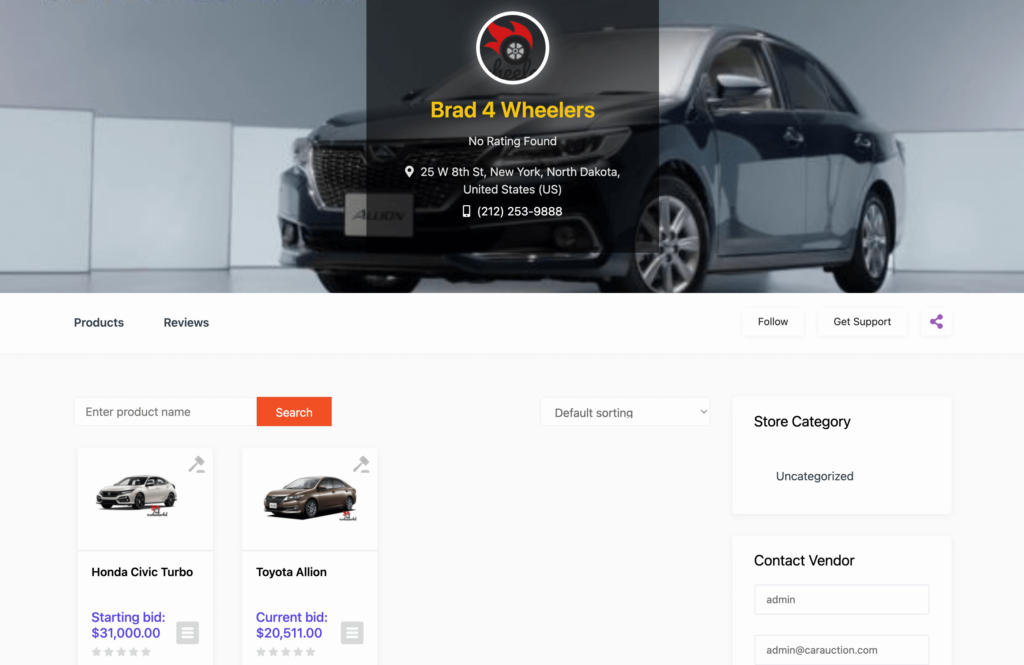
Passaggio 07: consenti ai fornitori di registrarsi sul tuo Marketplace
Tutte le configurazioni di base sono state eseguite. Ora è il momento di aprire il tuo mercato per fornitori di terze parti.
Innanzitutto, devi abilitare l'opzione "Chiunque può registrarsi". Per fare ciò, vai su WordPress Dashboard -> Impostazioni -> Generale -> Iscrizione . E metti il segno di spunta sopra.
Inoltre, non dimenticare di salvare le modifiche apportate ora facendo clic sul pulsante " Salva modifiche ".
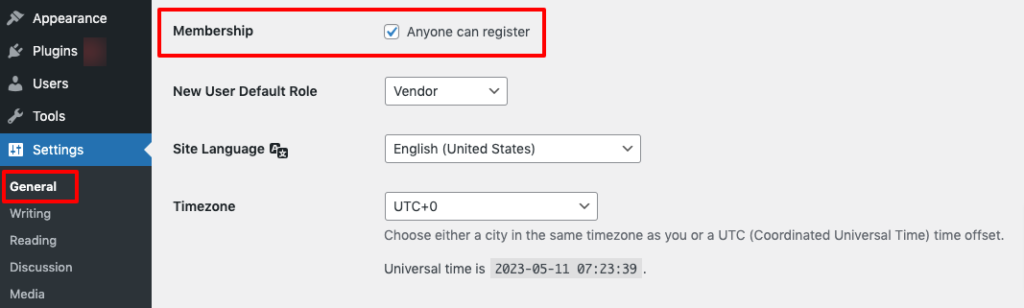
Ora i venditori possono compilare il modulo di registrazione per registrarsi nel tuo marketplace-
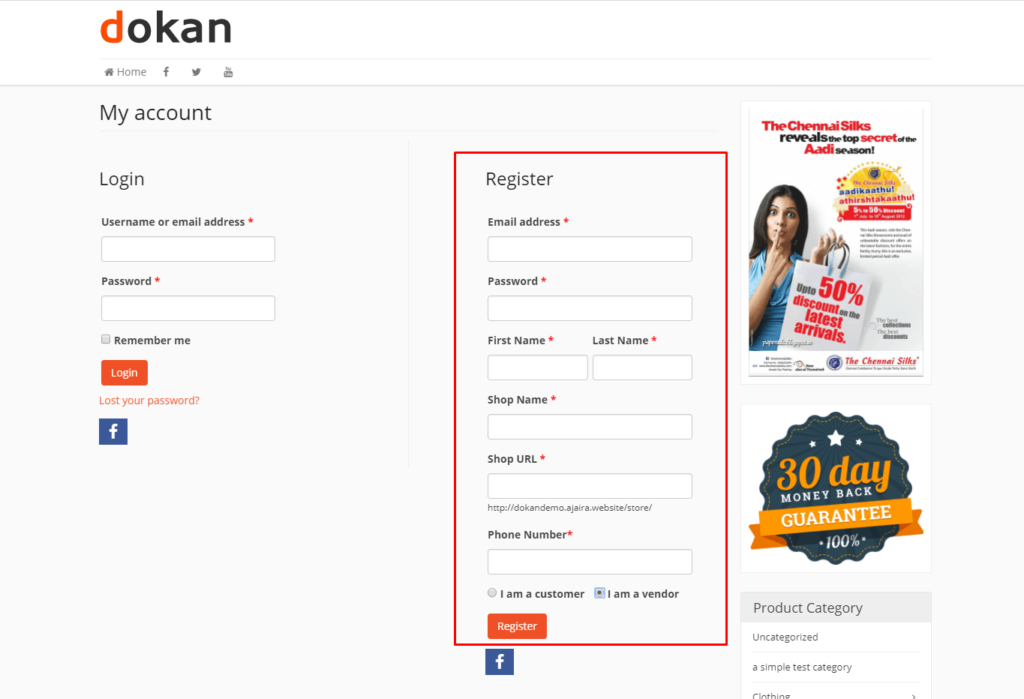
In qualità di amministratore, hai la possibilità di rivedere e gestire tutte le richieste di registrazione dei fornitori dal back-end. Dai un'occhiata ai profili dei potenziali venditori e approva in modo selettivo quelli che soddisfano i tuoi criteri per vendere i loro prodotti sul tuo sito.
Passa alla dashboard di WordPress, quindi fai clic su Visita negozi per controllare tutti i negozi registrati sul tuo mercato di aste automobilistiche.
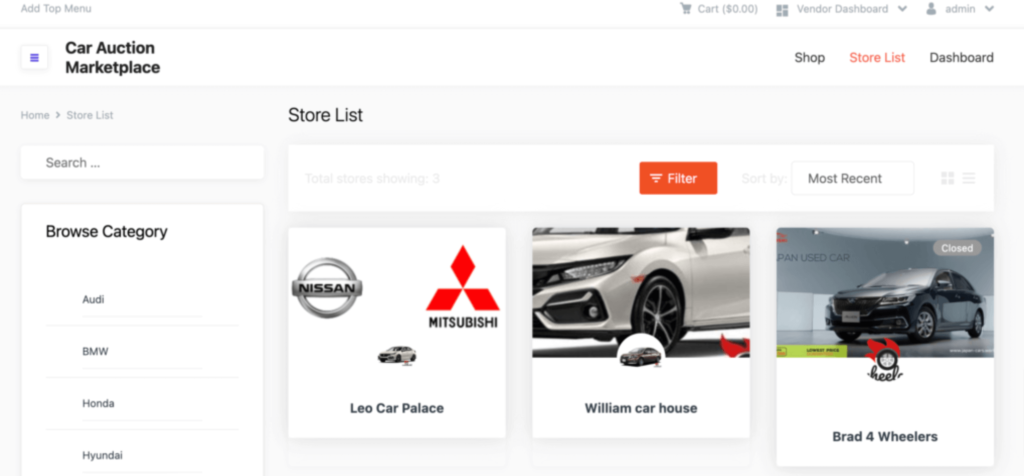
Tuttavia, ottenere venditori per il tuo mercato online può essere difficile nei primi giorni. Hai bisogno di un processo ottimizzato per trovare e convincere i fornitori per il tuo mercato multivendor. Inizia ricercando e comprendendo il tuo mercato di riferimento e identificando la nicchia o il settore specifico a cui si rivolge il tuo mercato. Questa conoscenza ti aiuterà a personalizzare la tua strategia di marketing.

Bonus: ottimizza il tuo mercato con le funzionalità avanzate di Dokan
Una volta che il tuo mercato inizia ad attirare l'attenzione degli appassionati di auto, avrai bisogno di funzionalità più avanzate per gestire le loro aspettative. Ecco un elenco delle funzionalità avanzate con soluzioni che dovresti implementare per garantire un'esperienza utente fluida nel tuo marketplace:
io) chat dal vivo
Stai cercando di fornire un servizio clienti di prim'ordine e aumentare le tue vendite? Saluta l'incredibile modulo Dokan Live Chat! Questo potente strumento ti consente di offrire supporto in tempo reale e migliorare la soddisfazione del cliente.
Quindi, perché ne hai bisogno? Bene, immagina di essere in grado di risolvere i problemi dei tuoi clienti in modo rapido ed efficiente. Con Dokan Live Chat, i fornitori possono fornire supporto immediato attraverso piattaforme popolari come Facebook Messenger, WhatsApp, Talk.Js o Tawk.to.
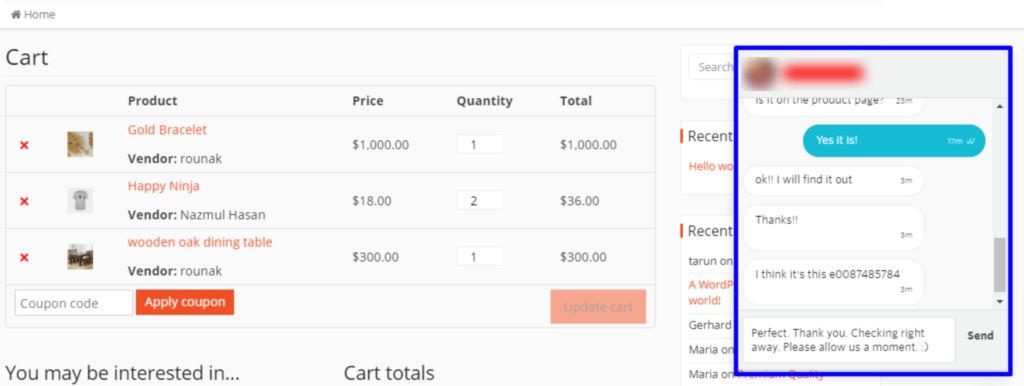
Si tratta di incontrare i tuoi clienti dove si trovano e di fornire loro un'assistenza rapida. Implementando questo modulo, creerai un'esperienza fluida e interattiva che porta a clienti più felici e maggiori vendite. Provalo e porta il tuo servizio clienti al livello successivo!
ii) Pubblicità del prodotto
Aumenta i tuoi guadagni offrendo ai fornitori la possibilità di mostrare i loro prodotti più venduti o esclusivi attraverso una pubblicità personalizzabile a livello di sito. Hai la flessibilità di selezionare manualmente fornitori o articoli specifici da presentare, garantendo la massima visibilità.
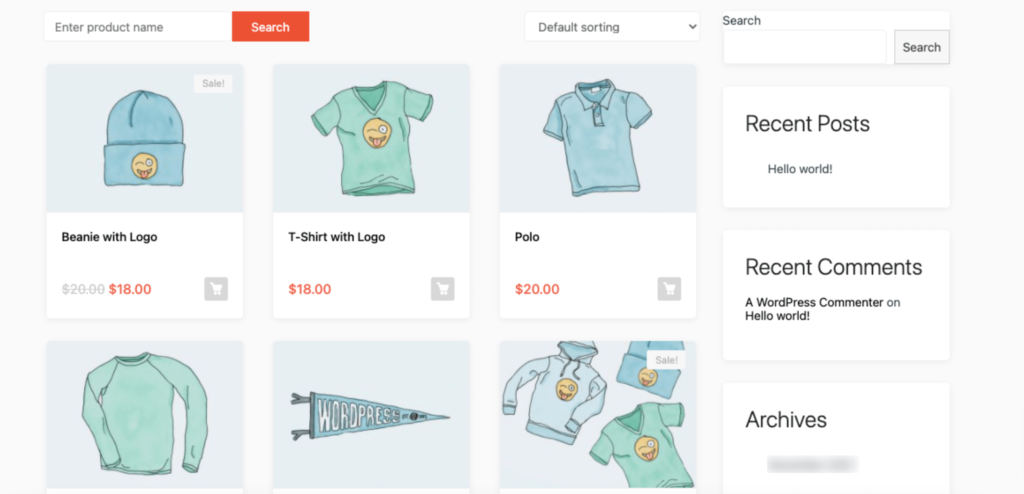
È una situazione vantaggiosa per tutti: i fornitori ottengono una maggiore visibilità e tu guadagni di più dalle loro promozioni. Personalizza l'annuncio in modo che si integri perfettamente con il design del tuo sito, creando un display coerente e accattivante. Quindi, perché aspettare? Potenzia i tuoi fornitori e aumenta i tuoi profitti con il nostro modulo di pubblicità del prodotto. Inizia a mostrare le loro migliori offerte oggi!
Leggi anche: Pubblicità dei prodotti Dokan: un modo semplice per evidenziare i tuoi prodotti più venduti sul tuo mercato
iii) Analisi dei fornitori
Consenti ai tuoi fornitori di fornire analisi dettagliate del negozio direttamente sul front-end. La nostra interfaccia user-friendly consente ai fornitori di accedere e analizzare facilmente le metriche chiave per i loro negozi. Con preziose informazioni a portata di mano, i fornitori possono prendere decisioni informate per migliorare le loro prestazioni.
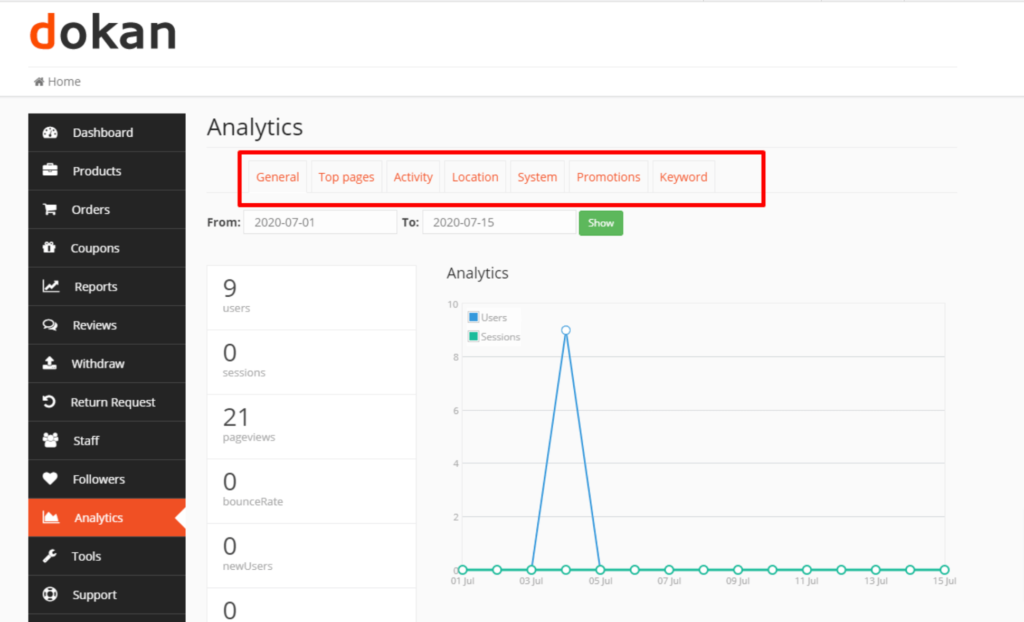
Dal monitoraggio delle tendenze di vendita al monitoraggio del comportamento dei clienti, il nostro modulo Vendor Analytics fornisce gli strumenti basati sui dati necessari affinché i fornitori possano prosperare. Dì addio alle congetture e dai il benvenuto al successo basato sui dati per i tuoi fornitori. Aiutali a sbloccare il loro pieno potenziale con la nostra soluzione di analisi completa oggi stesso.
iv) Distintivo venditore
Riconosci e celebra i risultati dei venditori del tuo marketplace senza sforzo con i badge del venditore. In qualità di proprietario di un marketplace, può essere difficile distinguere e concedere manualmente ai fornitori la credibilità che meritano.
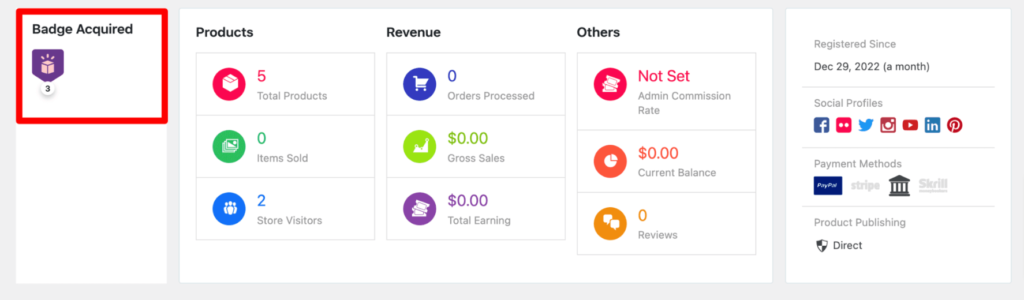
Tuttavia, la nostra innovativa funzione Badge venditore semplifica questo compito. Gli amministratori possono facilmente creare condizioni e automatizzare il processo di evidenziazione dei fornitori in base alla loro attività sul mercato. Che si tratti di vendite eccezionali, feedback positivi dei clienti o altri risultati degni di nota, i badge venditore forniscono un modo semplice per far risaltare i fornitori.
v) Collegamento a strisce
Approfitta delle rinomate commissioni basse di Stripe e semplifica il tuo processo di pagamento. Con il nostro modulo Stripe Connect, puoi gestire facilmente tutti i tuoi pagamenti in tempo reale, garantendo transazioni rapide ed efficienti.
Dì addio all'elaborazione manuale e abbraccia l'automazione fornita da Stripe. Inoltre, con le tariffe competitive di Stripe, puoi conservare una parte maggiore del tuo denaro guadagnato duramente. Sfrutta al massimo le potenti funzionalità di Stripe e goditi i pagamenti senza problemi per la tua azienda.
Come creare un mercato di aste automobilistiche - Punti chiave
Congratulazioni! Ora sei arrivato alla fine della nostra guida sulla creazione di un mercato di aste automobilistiche utilizzando WordPress. Ricapitoliamo i punti salienti del nostro viaggio:
- Innanzitutto, installa il potente Dokan Multivendor Plugin per WordPress e passa alla versione premium per funzionalità avanzate.
- Quindi, configura le impostazioni generali del plug-in per allinearle ai tuoi requisiti specifici. Successivamente, abilita e perfeziona il modulo aste Dokan, che aggiunge una funzione di asta dinamica e coinvolgente al tuo mercato.
- Per creare un'esperienza visivamente accattivante e di facile utilizzo, seleziona attentamente un tema WordPress su misura per le aste automobilistiche. Personalizzalo per riflettere il tuo marchio e attirare potenziali acquirenti.
- Ora è il momento di configurare il tuo negozio di amministrazione e iniziare a caricare i prodotti dell'asta. Assicurati di curare una collezione diversificata e allettante che piaccia a una vasta gamma di appassionati di auto.
- Infine, apri le porte ai venditori consentendo loro di registrarsi sul tuo marketplace. Ciò favorirà una comunità di venditori e contribuirà alla crescita e al successo della tua piattaforma.
Ricorda, la creazione di un mercato di aste automobilistiche di successo richiede una dedizione continua, rimanere aggiornati con le tendenze del settore e fornire un'eccellente assistenza clienti. Con la determinazione e i passaggi descritti qui, sei sulla buona strada per creare un mercato di aste automobilistiche entusiasmante e redditizio utilizzando WordPress.
Sei interessato a vendere auto usate? Controlla questo blog e scopri come creare un mercato di auto usate in 5 semplici passaggi.
Detto questo, se avete domande relative a questo blog, non esitate a farcelo sapere nella sezione commenti qui sotto. Apprezzeremmo il tuo sforzo. Grazie!
